PS教你制作琉璃特效文字
来源:sc115.com | 143 次浏览 | 2015-09-17
标签: 琉璃 特效
教程最终完成效果图

1.首先运行Photoshop,新建一个600x300像素,72dpi的RGB图像。如效果图1所示。

图1
2.将背景图层填充黑色,将前景色设置为白色,选取文字工具输入文字“China”并置于画布中央。如效果图2所示。

图2
3.按下Ctrl 鼠标左键单击文字图层,将文字的选区提取出来,进入通道面板新建Alpha1通道。如效果图3所示。

图3 4.选中Alpha1通道,填充选区为白色。如效果图4所示。

图4
5.执行滤镜/模糊/高斯模糊,将模糊半径设置为7像素,单击确定按钮应用。如效果图5所示。
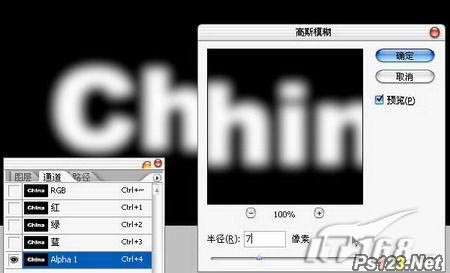
图5
6.按下Ctrl 鼠标左键单击Alpha1通道提取选区。如效果图6所示。
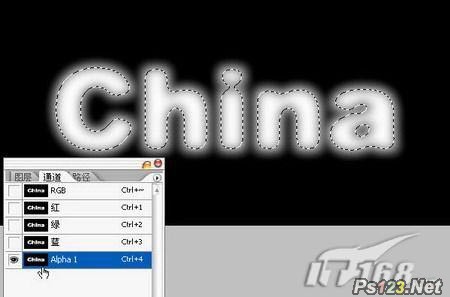
图6

1.首先运行Photoshop,新建一个600x300像素,72dpi的RGB图像。如效果图1所示。

图1
2.将背景图层填充黑色,将前景色设置为白色,选取文字工具输入文字“China”并置于画布中央。如效果图2所示。

图2
3.按下Ctrl 鼠标左键单击文字图层,将文字的选区提取出来,进入通道面板新建Alpha1通道。如效果图3所示。

图3 4.选中Alpha1通道,填充选区为白色。如效果图4所示。

图4
5.执行滤镜/模糊/高斯模糊,将模糊半径设置为7像素,单击确定按钮应用。如效果图5所示。
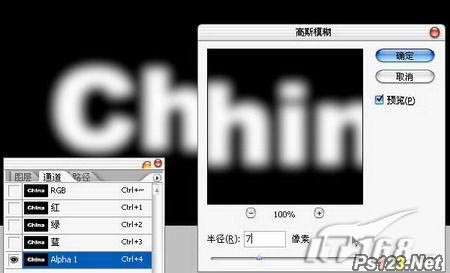
图5
6.按下Ctrl 鼠标左键单击Alpha1通道提取选区。如效果图6所示。
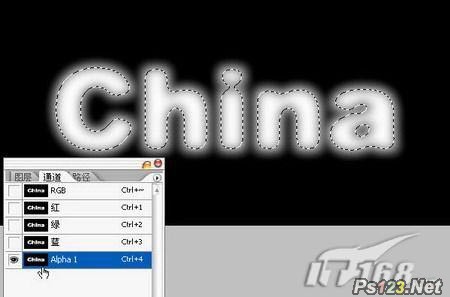
图6
搜索: 琉璃 特效
- 上一篇: 超眩燃烧字教你制作
- 下一篇: PS打造浑身带刺的仙人掌文字
 沙沙节拍音32
沙沙节拍音32